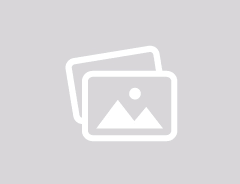Як здійснити запис телефонної розмови на iPhone без потреби в сторонніх додатках.

Якщо ви є власником iPhone і бажаєте записувати свої телефонні розмови, тепер у вас є можливість зробити це офіційно з виходом iOS 18.1.
Про те, як записати дзвінок на iPhone без зайвих додатків, розповідає РБК-Україна (проект Styler) з посиланням на провідний у світі сайт з технологій та життєвих порад Lifehacker.
Перш за все вам доведеться оновитися до iOS 18.1, яка представляє запис дзвінків на iPhone. Це оновлення можна встановити в розділі Налаштування, Основні та Оновлення програмного забезпечення. Після завершення оновлення вам не потрібно включати запис дзвінків окремо - ця функція з'являтиметься при кожному надходженні дзвінка.
Однак зверніть увагу, що запис дзвінків був представлений як функція Apple Intelligence, тобто Apple публічно обговорювала її доступність тільки для iPhone 15 Pro і вище. Незалежно від цього більшість її функцій почали працювати на iPhone XS і вище, починаючи з iOS 18.1 beta 4, тому варто стежити за нею незалежно від вашої моделі.
Наступного разу, коли хтось вам зателефонує, переконайтеся, що дзвінок знаходиться у повноекранному режимі. Якщо дзвінок відображається у вигляді невеликого плаваючого вікна у верхній частині екрана, торкніться його, щоб розгорнути на весь екран. У повноекранному режимі ви побачите кнопку запису дзвінка у верхньому лівому куті.
Натисніть цю кнопку, і ваш iPhone спочатку сповістить усіх учасників про те, що розмова записується, після чого розпочне процес запису.
Після того, як дзвінок починає записуватися, існують дві можливості для його завершення. Найбільш простий варіант - це просто закінчити дзвінок, після чого запис автоматично припиниться. Інший спосіб - натиснути кнопку зупинки на екрані для завершення запису.
Одразу після того, як дзвінок буде записано, на екрані з’явиться сповіщення про успішне збереження. Ви можете клікнути на це сповіщення для перегляду запису або ж відкрити додаток Notes на вашому iPhone, щоб мати доступ до записів у будь-який момент.
Усі стенограми дзвінків зберігаються в окремій папці. Ви можете переглянути їх, натиснувши кнопку "Папки" у верхньому лівому куті застосунка "Нотатки" та вибравши кнопку "Записи дзвінків". Тут ви зможете переглянути всі свої записані дзвінки та вибрати будь-який із них для відтворення запису. Ви навіть побачите розшифровку дзвінка разом із записом, хоча тільки телефони з Apple Intelligence будуть бачити зведення дзвінків, згенероване ШІ.
Ви можете легко поділитись дзвінками, записаними на вашому iPhone. Для цього перейдіть до запису, яким ви хочете поділитися, у додатку "Нотатки". Потім натисніть та утримуйте аудіофайл вгорі та виберіть "Поділитися аудіо".
Оберіть будь-який додаток на вкладці "Поділитися", щоб поділитися ним з іншими. Цей спосіб також можна застосувати для відправки запису на ваші власні пристрої. Дзвінки зберігаються у форматі m4a, що дозволяє заощадити місце без суттєвої втрати якості.